Page 1
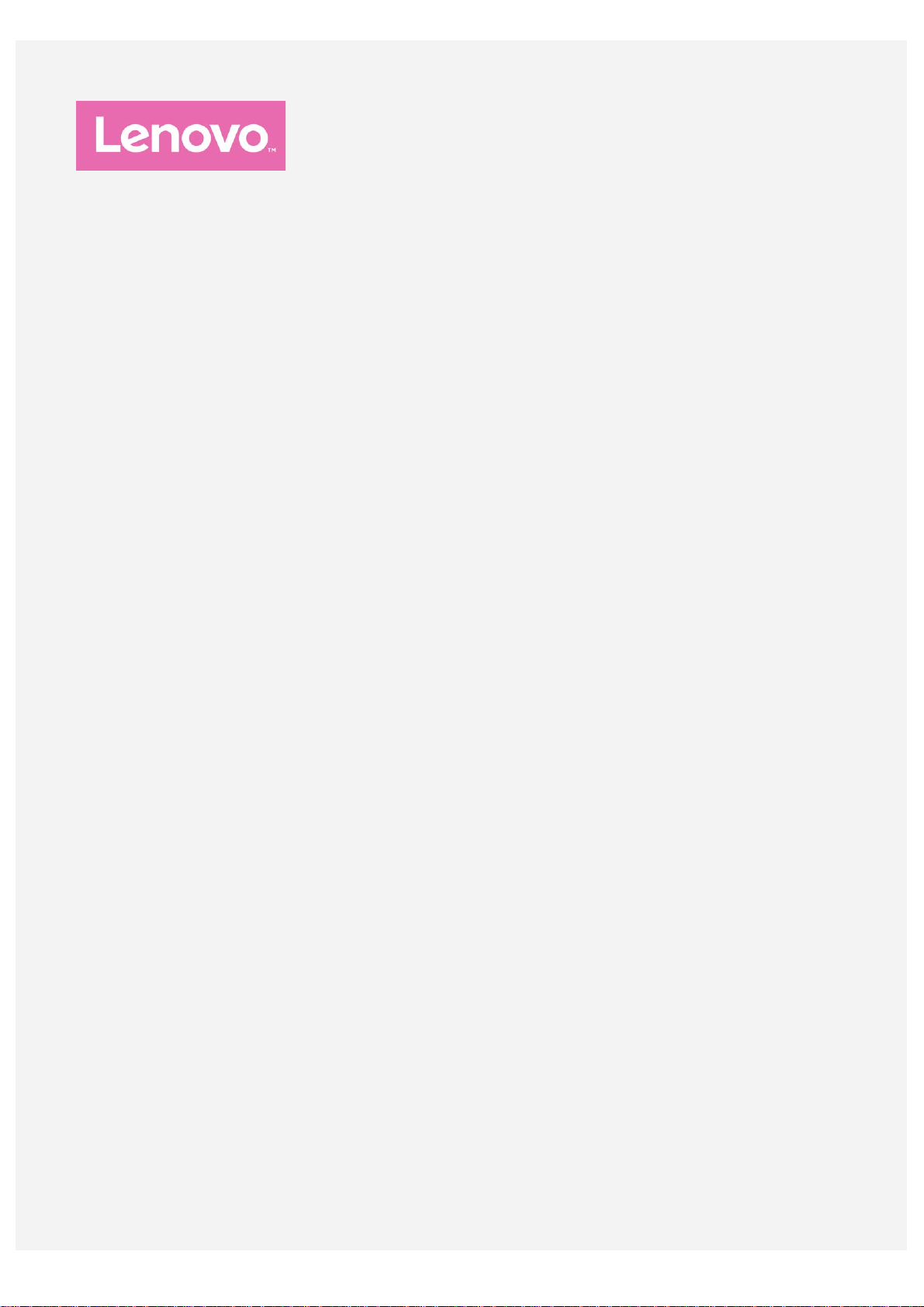
Lenovo PHAB2
Ghid de utilizare V1.0
Lenovo PB2-650M
Lenovo PB2-650Y
Page 2
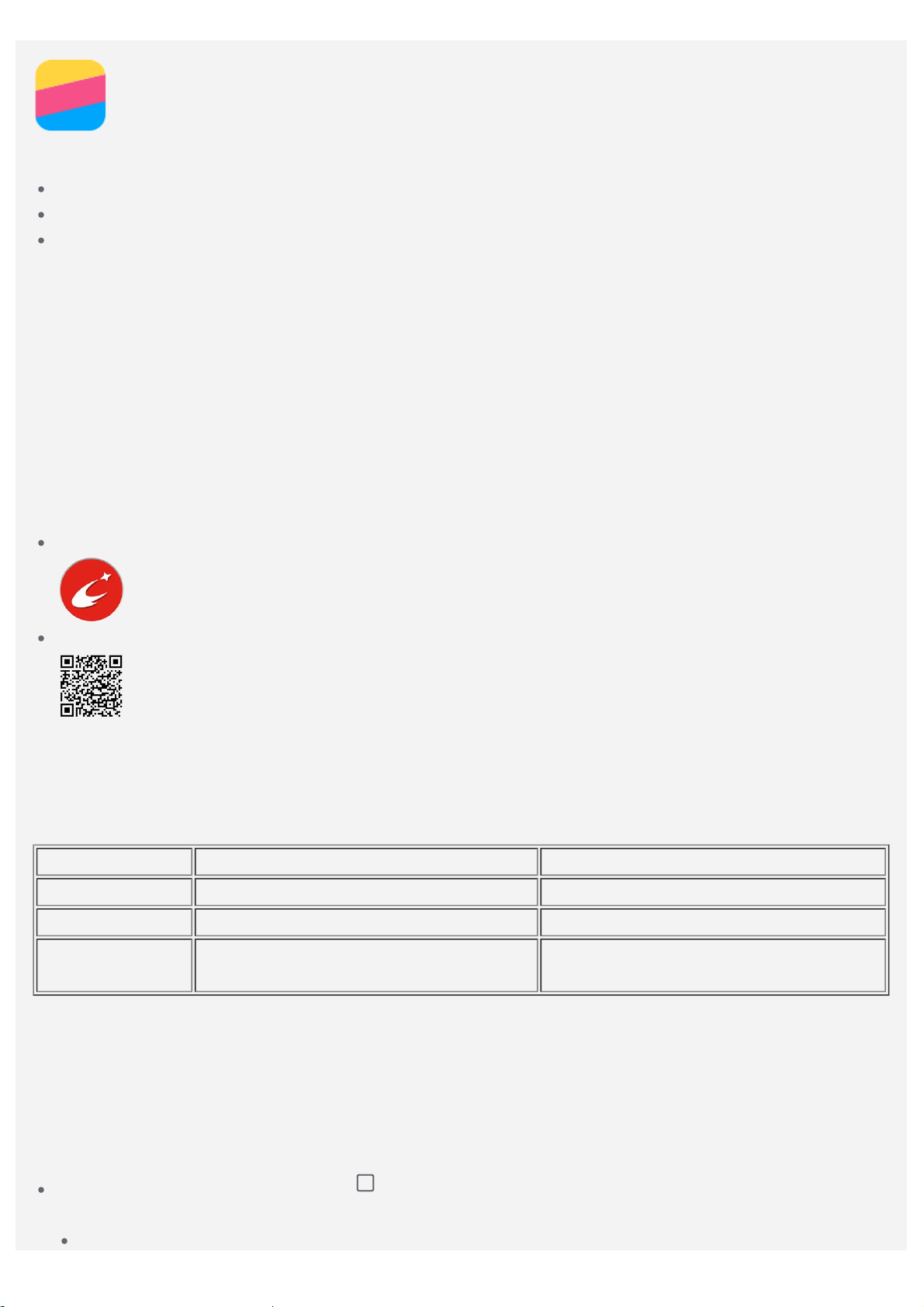
Elemente de bază
Atingeți o aplicați e pentru a o deschide.
Înainte de a utiliza aceste informații și produsul că ruia îi corespund, citiț i următoarele:
Ghid introductiv rapid
Notificare de reglementare
Anexă
Ghidul introductiv rapid și Notificarea de reglementare au fost încărcate pe site-ul Web la
http://support.lenovo.com.
Lenovo Companion
Aveți nevoie de ajutor? Aplicația Lenovo Companion vă poate oferi asistență pentru a accesa direct
interfața web de asistență și forumurile Lenovo*, întreb ările frecvente*, upgrade-urile de sistem*,
testele de funcționare hardware, verificările garanți ei*, solicitările de service** și stadiul reparației**.
Notă:
* necesită acces la rețeaua de date.
** nu este disponibil în toate țările.
Există două modalități în care puteți instala aplica ția:
Căutaț i și descărcați aplicația din Google Play.
Scanați următorul cod QR cu un dispozitiv Lenovo Android.
Specificații tehnice
Această secțiune prezi ntă specificațiile tehnice privind excl usiv comunicațiile wireless. Pentru o listă
completă a specificațiilor tehnice ale dispozitivului dumneavoastră, accesați
http://support.lenovo.com.
Model Lenovo PB2-650M Lenovo PB2-650Y
Procesor MTK MT8735 MTK MT8735
Acumulator 4.050 mAh 4.050 mAh
Comunicație
wireless
Notă: Lenovo PB2-650M acceptă LTE Band 1, 2, 3, 5, 7, 8, 20, 38, 40 și 41 (bandă îngustă ).
Lenovo PB2-650Y acceptă LTE Band 2, 4, 5, 7, 12, 13, 17. În unele țări, rețeaua LTE nu este
acceptată. Pentru a afla dacă dispozitivul dvs. funcționează în rețele LTE în țara dvs.,
contactați operatorul.
Bluetooth; WLAN; GPS;
GSM/UMTS/LTE
Bluetooth; WLAN; GPS;
GSM/UMTS/LTE
Butoane pe ecran
Există trei butoane pe dispozitivul dumneavoastră.
Buton Activități multiple: Atingeți pentru a vizualiza aplicațiile care rulează. Acolo puteți
efectua următoarele operațiuni:
Page 3
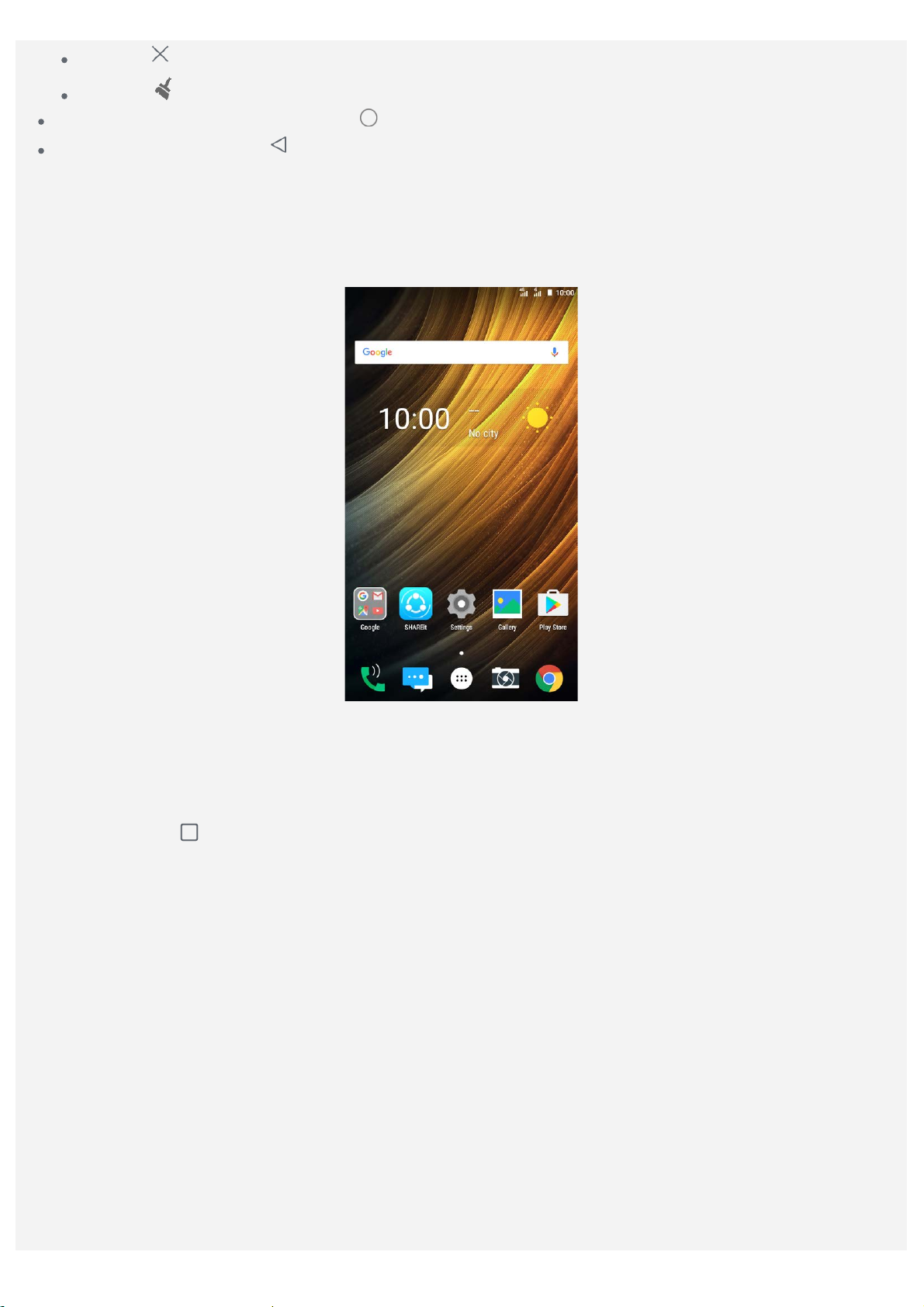
Atingeți pentru a opri rularea aplicației.
Atingeți pentru a opri rularea tuturor aplicațiilor.
Butonul Ecran de pornire: Atingeți pentru a reveni la ecranul de pornire implicit.
Butonul Înapoi: Atingeți pentru a reveni la pagina anterioară sau pentru a ieși din aplicația
curentă.
Ecranul de pornire
Ecranul de pornire reprezintă punctul de început pentru utilizarea dispozitivul. Pentru comoditate,
ecranele de pornire sunt deja configurate cu unele aplicații utile și widgeturi.
Notă: Caracteristicile dispozitivului și ale ecranului de pornire pot fi diferite în funcție de locul
în care vă aflați, limbă , operator și model.
Personalizarea ecranului de pornire în modul de editare
Apăsați continuu
modul de editare. Atingeți butonul Înapoi pentru a ieși din modul de editare.
sau oriunde pe ecranul de pornire cu excepția pictogramelor pentru a accesa
Page 4
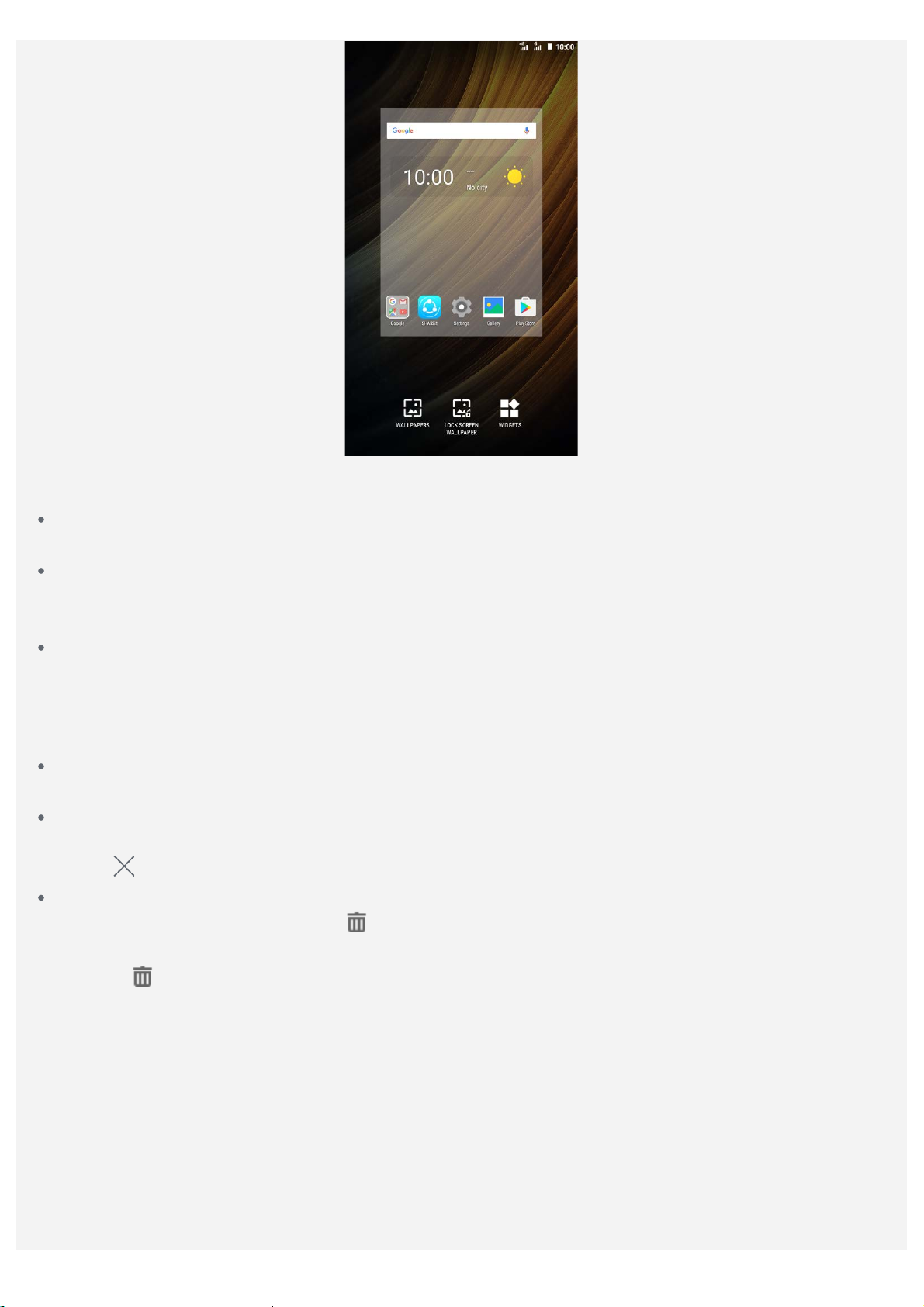
În modul de editare puteți efectua una dintre următoarele operațiuni:
Dacă aveți mai multe ecran e și doriți să mutați un ecran de pornire, apăsați continuu pe ecran până
când se mărește uș or, glisați spre noua locație și eliberați.
Atingeți WIDGETURI pentru a a dăuga un widget pe ecranul de pornire, trageți cu degetul în sus
sau în jos pentru a găsi widgetul dorit, apăsați con tinuu widgetul până se detașează, glisați-l acolo
unde doriți să îl amp lasați, apoi eliberați.
Pentru a schimba imaginea de fundal, atingeți IMAGINI DE FUNDAL, trageți cu degetul la stânga
sau la dreapta pentru a găsi imaginea de fundal dorită și apoi atingeț i Setați imaginea de fundal.
Gestionarea widgeturilor și aplicațiilor
De pe ecranul de pornire puteți efectua una dintre următoarele operațiuni:
Pentru a muta un widget sau o aplicație, apăsați contin uu pe widget sau pe aplicație până când
pictograma sa se mărește ușor, glisaț i-l acolo unde doriți să îl amplasați, apoi eliberați.
Pentru a șterge un widget de pe ecranul de pornire, apăsați continuu widgetul până câ nd
pictograma acestuia se mărește un pic, trageți-l în partea de sus a ecranului și apoi eliberați-l
peste
Pentru a dezinstala o aplicație, apăsați continuu pe ap licație, trageți-o spre partea din sus a
ecranului și apoi eliberați-o peste
Notă: Aplicațiile de siste m nu pot fi dezinstalate. Dacă încercați să dezinstalaț i o aplicație de
sistem,
.
.
nu apare în partea de sus a ecranului.
Blocarea ecranului
Când dispozitivul este pornit, apăsați butonul de Pornire/Oprire pentru a bloca manual ecranul.
Apăsați din nou butonul de Pornire/Oprire pentru a afișa ecranul de blocare, apoi trageți cu degetul în
sus din partea de jos a ecranului pentru deblocare.
Notă: Tragerea cu degetul este metoda implicită de deblocare a ecranului. Pentru a modifica
metoda de blocare a ecranului, consultați Setări.
Notificări și Setări rapide
Panoul Notificări (consultați figura 1: Notificări) vă informează cu privire la apelurile pierdute,
Page 5
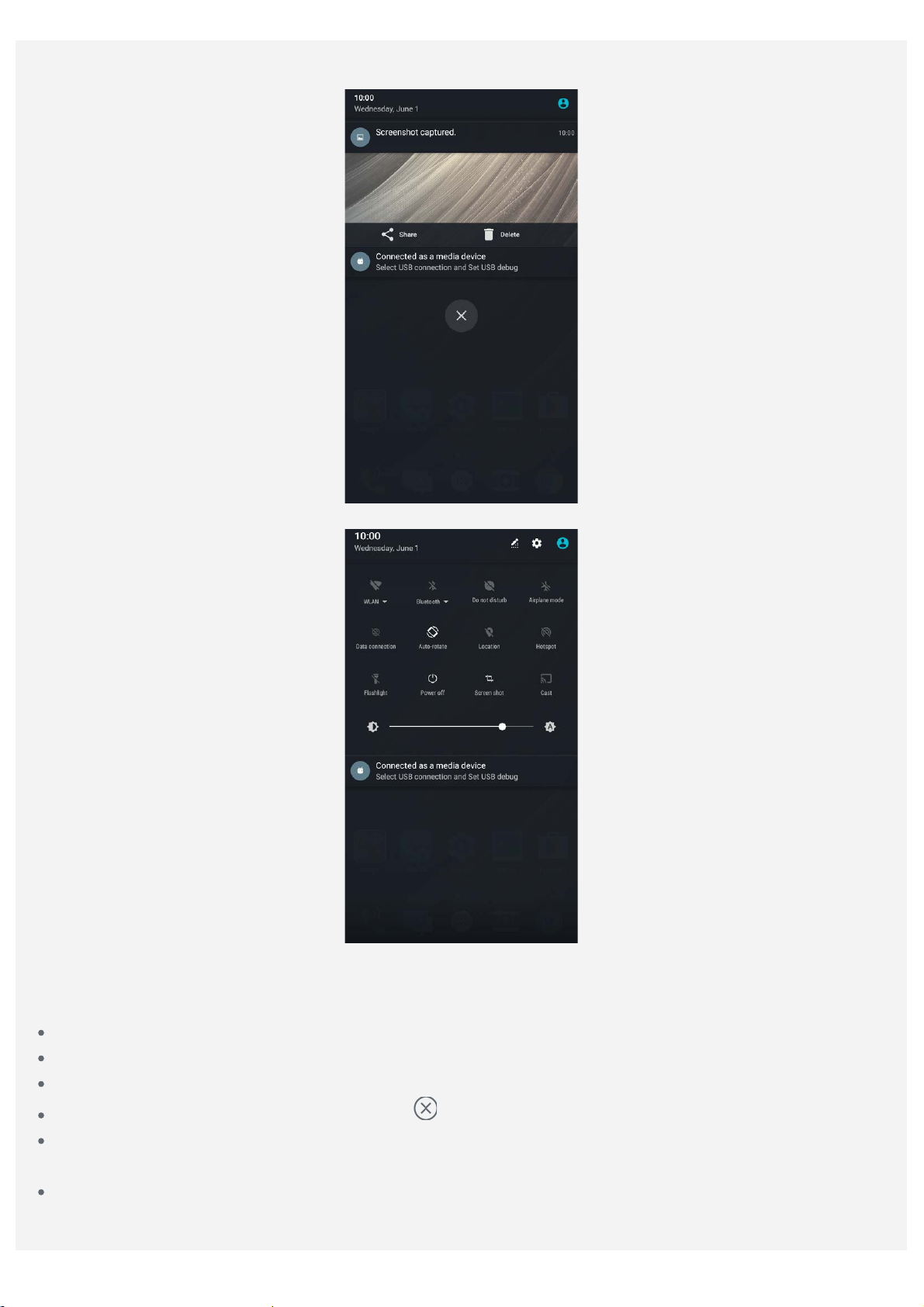
mesajele noi și activitățile în curs, precum descărcarea de fișiere. Panoul Setări rapide (consultați
figura 2: Setări rapide) vă permite să accesaț i setări utilizate frecvent, cum ar fi comutatorul WLAN.
Figura 1: Notificări
Figura 2: Setări rapide
Puteți efectua una dintre următoarele operațiuni:
Pentru a vizualiza notificările, trageți în jos din partea de sus a ecranului.
Pentru a închide panoul Notificări, trageți în sus din partea de jos a ecranului.
Pentru a închide o notificare, trageți cu degetul spre stânga sau dreapta, peste notificare.
Pentru a închide toate notificările, atingeți din partea de jos a panoului Notificări.
Pentru a deschide panoul Setări rapide, trageți cu degetul în jos din partea de sus a ecranului, de
două ori.
Pentru a închide panoul Setări rapide, trageți în sus din partea de jos a ecranului.
Conexiune USB
Page 6
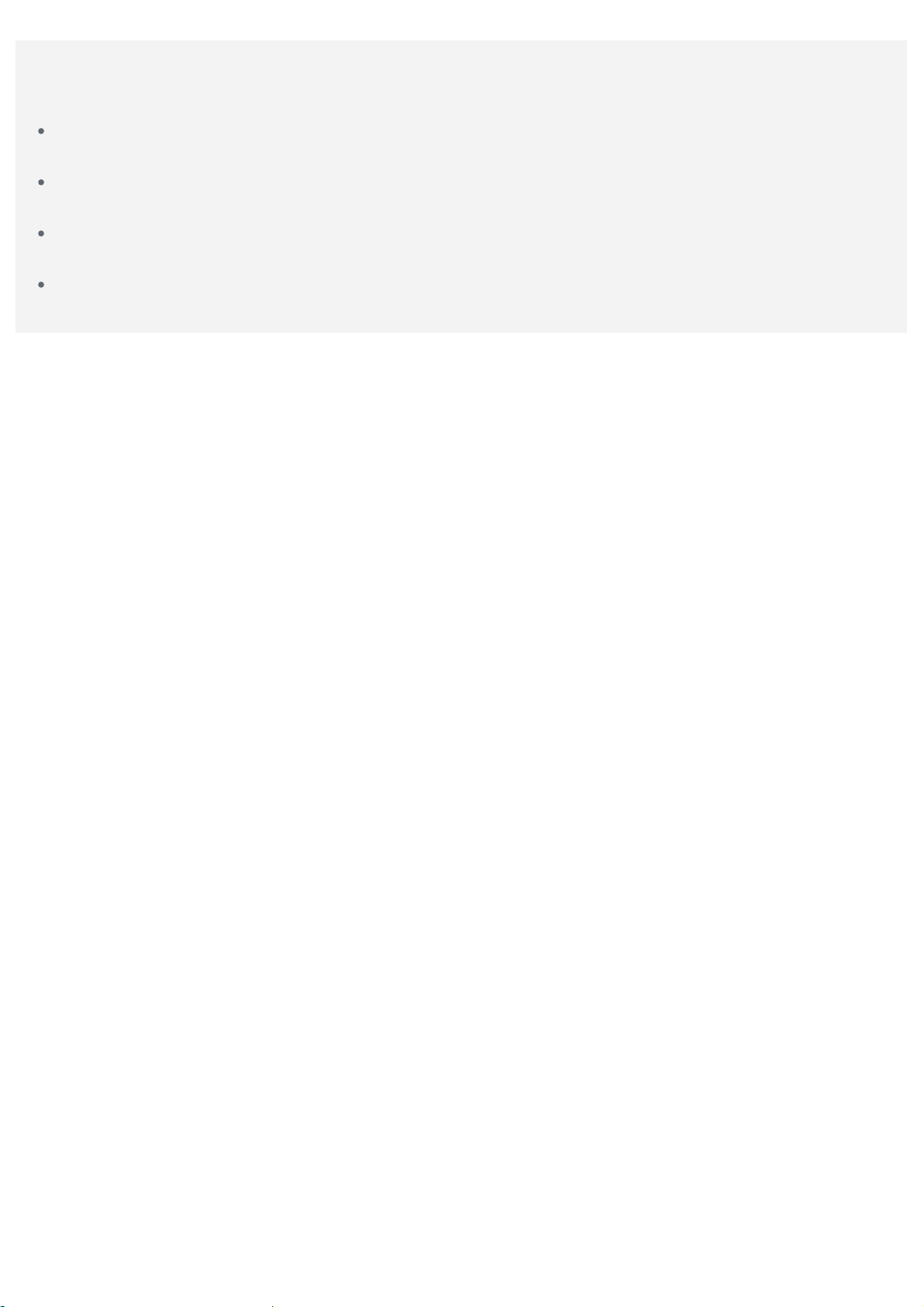
Atunci când conectați dispozitivul la un computer folosind un cablu USB, panoul Notificări afișează o
notificare, precum „Conectat ca dispozitiv media”. Puteți atinge notificarea, apoi puteți selecta una
din următoarele opțiuni:
Dispozitiv media (MTP): Selectați acest mod dacă doriți să transferați orice tip de fișiere între
dispozitiv și computer.
Cameră foto (PTP): Selectați acest mod dacă doriț i să transferați doar fotografii și fișiere video
între dispozitiv și computer.
MIDI: Selectați acest mod dacă doriți ca aplicaț iile compatibile MIDI de pe dispozitiv să funcționeze
cu software-ul MIDI de pe computer.
Se încarcă…: Selecta ți acest mod dacă doriț i doar să încărcați dispozitivul.
Page 7
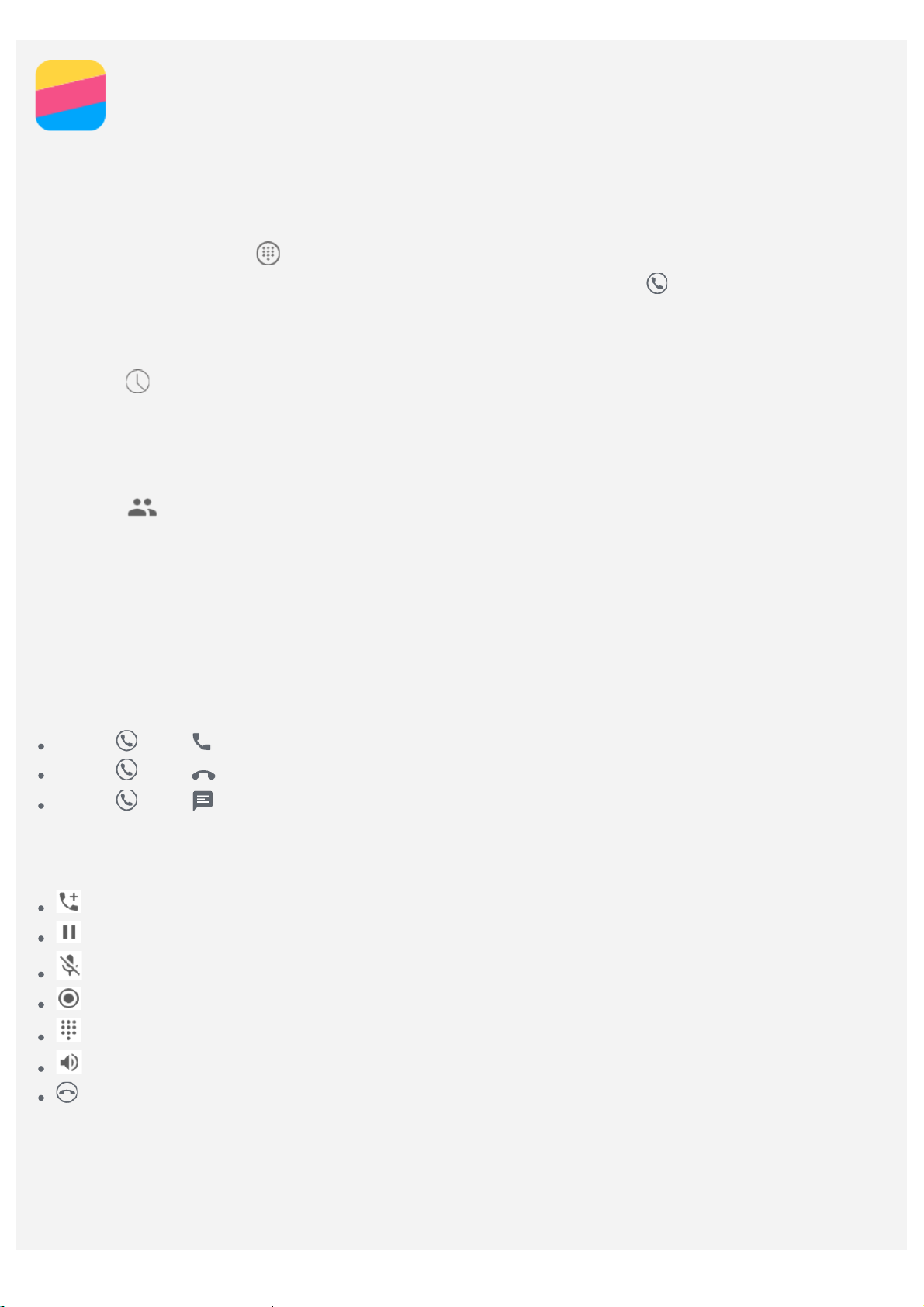
Apeluri
Cum se efectuează un apel
Apelarea manuală a unui număr
1. Deschideți aplicația Telefon.
2. În fila Apelant, atingeți pentru a afișa tastatura numerică, după caz.
3. Introduceți numărul d e telefon pe care doriți să îl apela ți, apoi atingeți
Apelarea din jurnalul de apeluri
1. Deschideți aplicația Telefon.
2. Atingeți
3. Atingeți o intrare din jurnalul de apeluri pentru a efectua un apel.
Apelarea unui contact
1. Deschideți aplicația Telefon.
2. Atingeți
3. Identificați contactul pe care doriți să îl apelaț i și atingeți numele contactului pentru a afișa detaliile
contactului.
4. Atingeți numărul de te lefon pe care doriți să îl apela ți.
.
.
.
Primirea de apeluri
Preluarea sau respingerea unui apel
Când primiți un apel telefonic, se afișează ecranul de ap el primit. Puteți efectua una dintre
următoarele operațiuni:
Glisați c ătre pentru a răspunde.
Glisați c ătre pentru a respinge apelul.
Glisați c ătre pentru a ră spunde cu un mesaj.
Opțiuni în timpul unui apel
În timpul unui apel, aveți următoarele opțiuni disponibi le pe ecran:
: afișează tastatura numerică pentru a putea apela o altă persoană.
: plasează apelul curent în așteptare sau reia apelul.
: activează sau dezactivează microfonul.
: inițiază sau opreș te înregistrarea apelului.
: afișează sau ascunde tasta tura numerică.
: activează sau dezactivează difuzorul.
: încheie apelul.
Puteți, de asemenea, apăsa butoanele de volum pentru a crește sau descrește volumul.
Folosirea jurnalului de apeluri
Jurnalul de apeluri conține intrări cu apeluri ratate, efectuate și preluate. Puteți atinge o intrare din
jurnalul de apeluri pentru a vizualiza meniul de opțiuni, apoi puteți atinge o opțiune. De exemplu,
Page 8
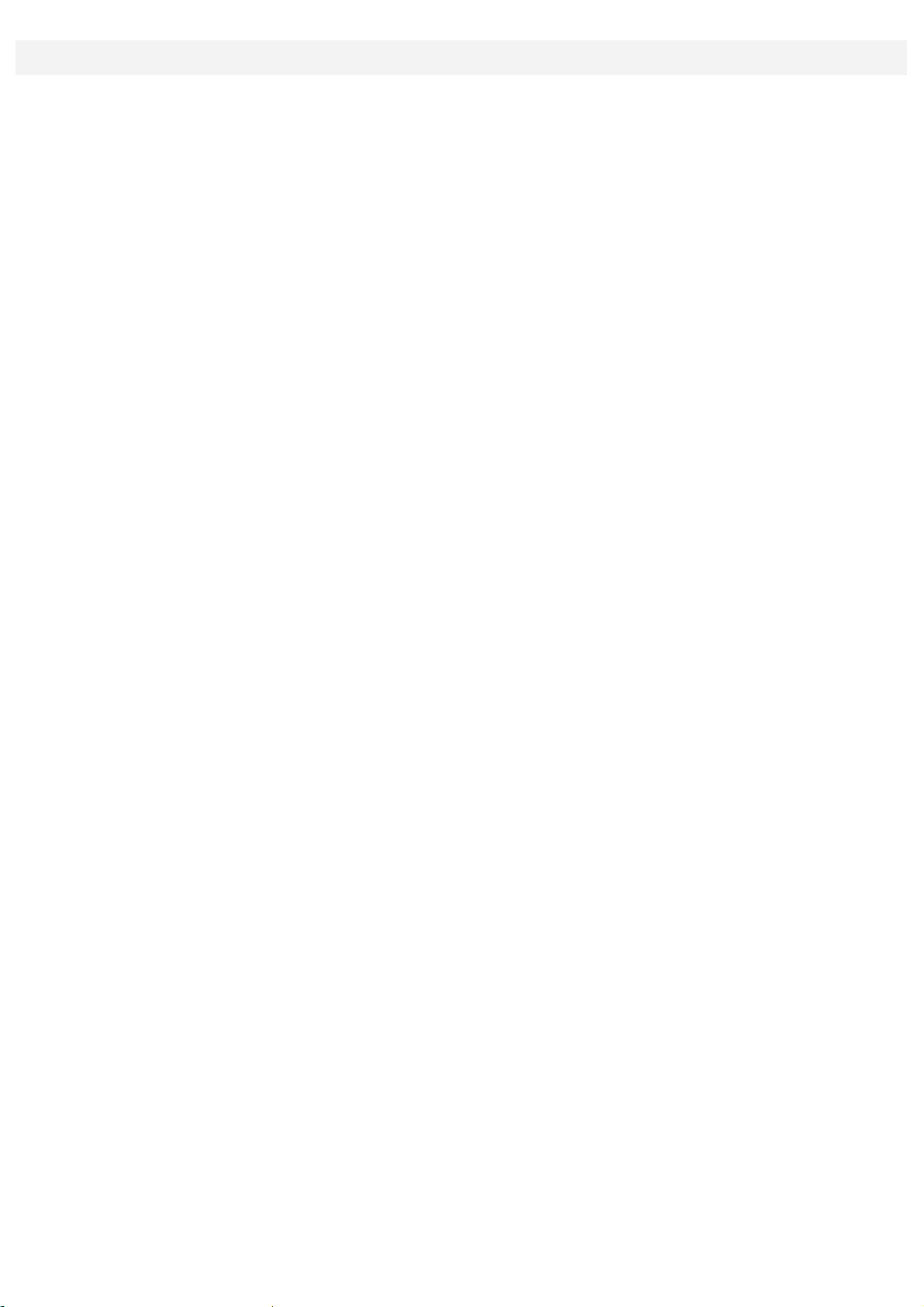
puteți atinge opțiunea Adăugați la o intrare pentru a adăuga intrarea în lista de contacte.
Page 9
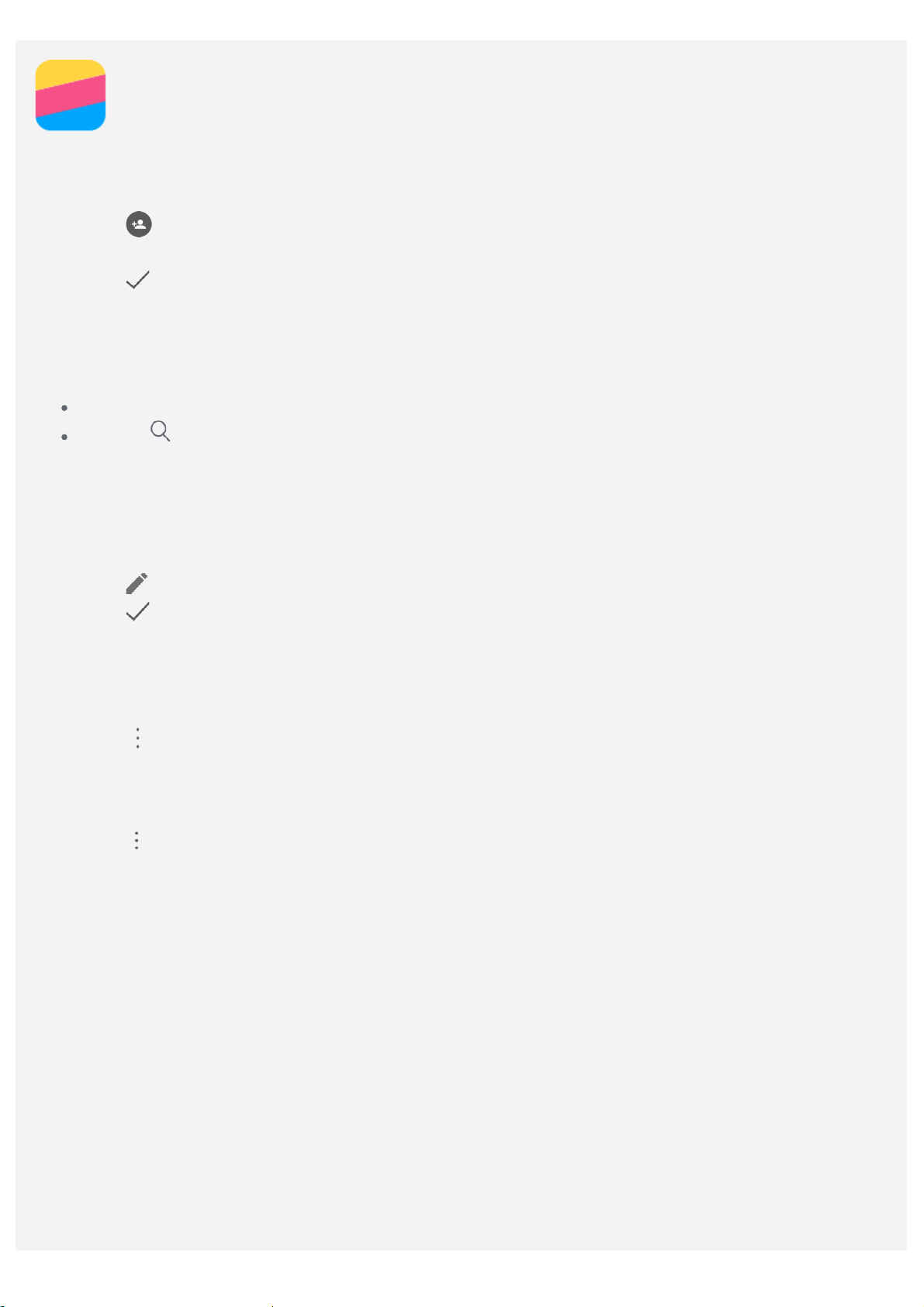
Contacte
Crearea unui contact
1. Deschideți aplicația Contacte.
2. Atingeți
3. Introduceți informațiile contactului.
4. Atingeți
.
.
Căutarea unui contact
1. Deschideți aplicația Contacte.
2. Efectuați una dintre următoarele operațiuni:
Derulați lista de contacte în sus sau în jos pentru a localiza contactul dorit.
Atingeți , apoi introduceți numelui contactului sau inițialele. Contactele care se potrivesc sunt
afișate pe măsură ce tastați.
Editarea unui contact
1. Deschideți aplicația Contacte.
2. Găsiț i și atingeți contactul pe care doriți să-l editați.
3. Atingeți
4. Atingeți
, apoi editați informațiile despre contact.
.
Ștergerea unui contact
1. Deschideți aplicația Contacte.
2. Găsiț i și atingeți contactul pe care doriți să-l ștergeți.
3. Atingeți > Ștergere.
Importarea și exportarea contactelor
1. Deschideți aplicația Contacte.
2. Atingeți
3. Din ecranul Copiere contacte de la, selectați dispozitivul dorit și apoi atingeți Urmă torul.
4. Din ecranul Copiere contacte la, selectați dispozitivul dorit și apoi atingeți Urmă torul.
5. Selectați contactele sau atingeți 0 selectat > Selectați-le pe toate pentru a selecta toate
contactele.
6. Atingeți OK.
> Import/Export.
Page 10
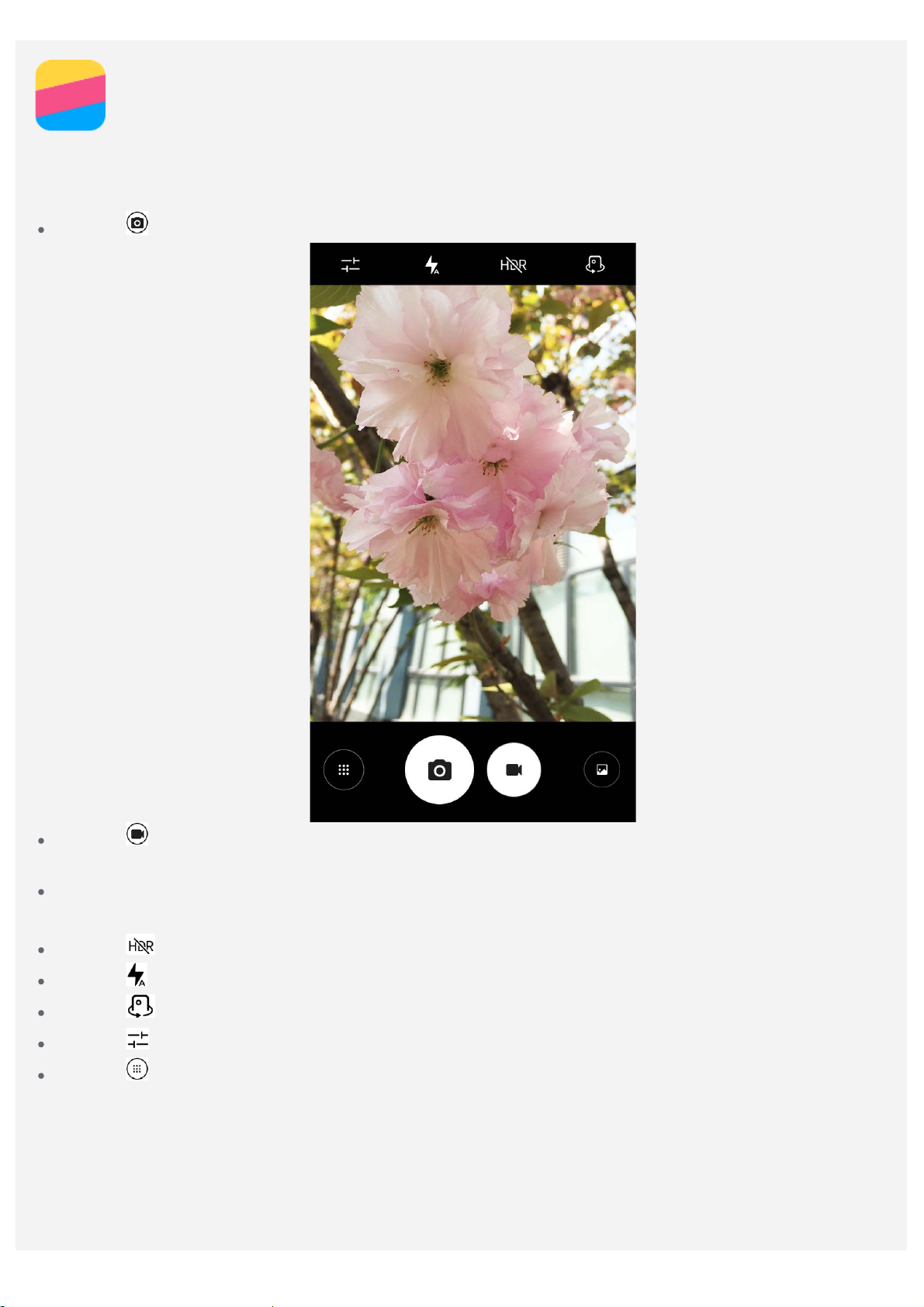
Cameră
Elementele de bază ale camerei video
Puteți utiliza aplicația Cameră pentru a face fotografii și a înregistra fișiere video.
Atingeți pentru a face o fotografie.
Atingeți pentru a înregistra un fișier video. Vă recomandăm să alegeți un mod peisaj pentru a vă
bucura mai bine de experiența Dolby Audio Capture 5.1.
Atingeți miniatura fotografiei sau fișierului video pentru a vizualiza fotografia sau fișierul video în
aplicația Galerie. Pe ntru mai multe informații, consultați Galerie.
Atingeți pentru a utiliza HDR (High Dynamic Range).
Atingeți pentru a comuta între modurile de bliț.
Atingeți pentru a comuta între camera orientată spre față și cea orie ntată spre spate.
Atingeți pentru a configura alte setări ale camerei.
Atingeți pentru a accesa modul de funcționare a camerei.
Page 11

Atingeți pentru a accesa modul AR, atingeți imaginea circulară din partea stângă și
introduceți obiectele virtuale animate în poze și clipuri video. Pentru cele mai bune rezultate,
îndreptați camera direct spre o suprafață plană. Puteți alege o pisică, un câine, un dinozaur sau
o zână. Alegeți o an imație preferată și apoi atingeți
pentru a face o fotografie.
Cum se realizează o captură de ecran
Pentru a realiza o captură de ecran, apăsați continuu b utonul de Pornire/Oprire și butonul de
Descreștere volum simultan.
În mod implicit, capturile de ecran sunt stocate în memoria internă a telefonului. Pentru a vizualiza
capturile de ecran, efectuați una dintre următoarele operațiuni:
Deschideți aplicația Galerie și căutați albumul Capturi de ecran.
Deschideți aplicația Manager fișiere și accesați Memorie internă > Imagini > Capturi de ecra n.
Page 12
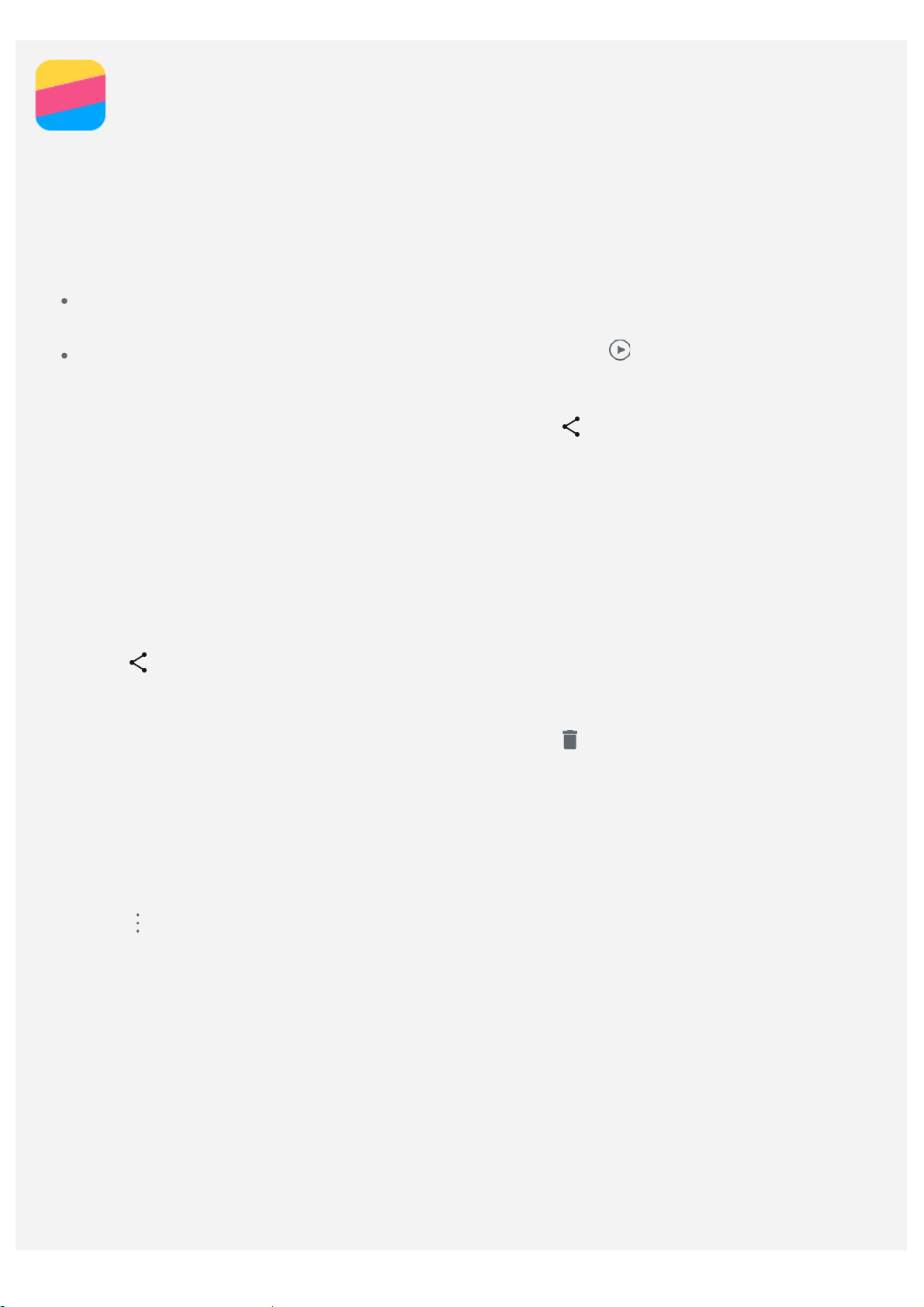
Fotografii
Vizualizare fotografii și fișiere video
1. Deschideți aplicația Fotografii.
2. Atingeți un album.
3. Atingeți o fotografie sau un fișier video pentru vizualizare în mod ecran complet.
4. Efectuați una dintre următoarele operațiuni:
Pentru a vizualiza fotografia sau fișierul video anterior sau următor, trageți cu degetul spre
stânga sau spre dreapta.
Pentru a vizualiza un fișier video, atingeți o imagine cu semnul .
Partajarea fotografiilor și fișierelor video
Atunci când vizualizați o fotografie sau un fișier video, atingeți și apoi selectați un canal de
partajare, de exemplu Gmail sau Bluetooth pentru a partaja fotografia sau fișierul video cu alte
persoane.
Dacă doriți să partajați mai multe fotografii și fișiere video în același timp, efectuați următoarele
operațiuni:
1. Deschideți aplicația Fotografii.
2. Atunci când vizualizați un grup de fotografii sau fișiere video, apăsați continuu fotografia sau
fișierul video pe care doriți să-l partajaț i până când este selectat.
3. Atingeți mai multe elemente.
4. Atingeți
și apoi selectaț i un canal de partajare.
Ștergerea fotografiilor și fișierelor video
Atunci când vizualizați o fotografie sau un fișier video, atingeți pentru ștergere.
Dacă doriți să ștergeți mai multe fotografii și fișiere video în același timp, efectuaț i următoarele
operațiuni:
1. Deschideți aplicația Fotografii.
2. Atunci când vizualizați un grup de fotografii sau fișiere video, apăsați continuu fotografia sau
fișierul video pe care doriți să-l ștergeți până când este selectat.
3. Atingeți mai multe elemente.
4. Atingeți
> Ștergere.
Page 13
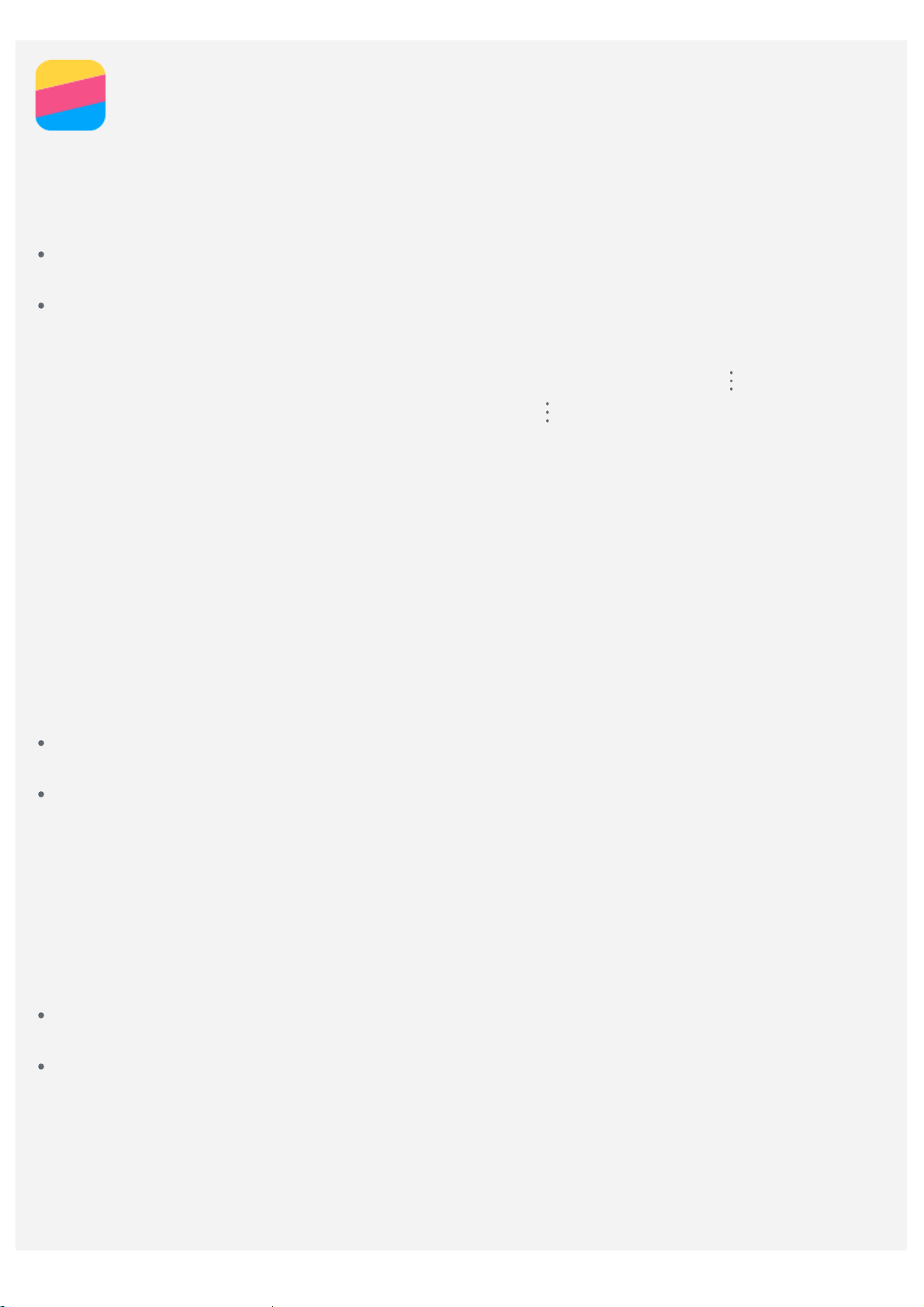
Rețea
2. Atingeți comutatorul Hotspot WLAN pentru activare.
Conexiune WLAN
Activarea/dezactivarea conexiunii WLAN
Efectuați una dintre următoarele operațiuni:
Accesați panoul Setări rapide și apoi atingeț i comutatorul WLAN pentru a activa sau dezactiva
conexiunea WLAN.
Accesați Setă ri > WLAN și apoi atingeți comutatoarele Activat sau Dezactivat pentru a activa sau
dezactiva conexiunea WLAN.
Sfat: Atunci când activați conexiunea WLAN va apărea o listă cu hotspoturi WLAN detectate.
Dacă hotspotul WLAN la care doriți să v ă conectați nu este listat, atingeți
pentru a scana manual hotspoturi WLAN sau atingeți
manual hotspotul WLAN.
Conectarea la o rețea WLAN
1. Activați conexiunea WLAN și consultați lista cu hotspoturi WLAN d isponibile.
Notă: Trebuie să existe un hotspot WLAN valabil la care s ă vă puteți conecta.
2. Atingeți hotspotul WLAN la care doriți să v ă conectați.
3. Dacă aț i selectat o rețea securizată, introduceți numele de autentificare și parola și apoi atingeți
Conectați-vă .
> Adăugați o reț ea pentru a adăuga
> Actualizați
Conexiune date
Activarea/dezactivarea conexiunii de date
Efectuați una dintre următoarele operațiuni:
Accesați panoul Setări rapide, atingeți comutatorul Conexiune date pentru a activa sau dezactiva
conexiunea de date.
Accesați Setă ri > Rata de utilizare a datelor, selectaț i SIM1 (sau SIM2) și apoi atingeți
comutatorul Date mobile pentru a activa sau dezactiva conexiunea de date.
Notă: Aveți nevoie de un card SIM va lid cu un serviciu de date. Dacă nu aveți un card SIM,
contactați operatorul dumneavoastră.
Selectarea unui card SIM pentru conexiunea de date
Telefonul dumneavoastră are două sloturi pentru SIM. Ambele sloturi de card acceptă servicii de date
4G/3G/2G dar puteți activa un singur card SIM deodată pentru conexiunea de date. Pentru a alege ce
card SIM să utilizați pentru conexiunea de date, efectuați una dintre următoarele opera țiuni:
Accesați panoul Setări rapide, atingeți comutatorul Conexiune date și apoi selectaț i un element din
opțiunile Selectaț i o cartelă SIM pentru date.
Accesați Setă ri > Rata de utilizare a datelor, selectaț i un card SIM, activaț i sau dezactivați Date
mobile.
Setarea unui hotspot
Puteți utiliza un Hotspot WLAN pentru a partaja o conexiune la Internet cu un alt telefon sau cu alte
dispozitive.
1. Accesați Setă ri > Mai multe > Tethering ș i hotspot portabil.
Page 14

Notă: Puteți, de asemenea, par taja o rețea ș i prin tethering Bluetooth sau tethering USB.
3. Dacă este prima oară când activați hotspotul WLAN, atinge ți Configurați hotspotul WLAN pentru a
vizualiza sau modifica informațiile de configurare.
Notă: Comunicați-le prietenilor SSID -ul și parola de rețea, după care aceștia se pot conecta la
rețeaua dvs.
Page 15

Chrome
Dacă telefonul dumneavoastră a fost conectat la WLAN sau o rețea mobilă, puteț i utiliza aplicația
Chrome pentru a naviga pe Internet. Pentru mai multe informații privind conectarea la WLAN sau la o
rețea mobilă consulta ți Rețea.
Accesarea site-urilor
1. Deschideți aplicația Chrome.
2. Atingeți caseta de adrese, introduceți adresa unui site web sau cuvintele dumneavoastră cheie și
atingeți
Sfat: Nu este nevoie să introduceți adresa completă a site-ului we b cu „http://” pentru a
accesa respectivul site. De exemplu, pentru a vizita http://www.lenovo.com, introduceți
„www.lenovo.com” în caseta de adrese și atingeți
3. Atunci când vizualizați o pagină web, efectuați una dintre următoarele operațiuni:
Atingeți > pentru a actualiza pagina curentă.
Atingeți butonul Înapoi pentru a reveni la pagina web anterioară.
Atingeți fila > Nou pentru a adăuga o nouă filă de pagină web.
Glisați în jos din bara de adresă sau atingeți numă rul, precum , pentru a extin de toate
paginile web pe care le-ați vizitat recent, atingeți
Apăsați continuu pe o imagine de pe pagina web și apoi atingeți Salvaț i imaginea pentru a salva
imaginea în memoria internă a telefonului.
.
.
pentru a alege o filă de pagină web.
Adăugarea unui marcaj
Atunci când vizualizați o pagină web pe care doriți să o marcați, atingeți > . Data următoare când
deschideți aplicația Chrome, atingeț i
pagina web.
> Marcaje și apoi ati ngeți marcajul pentru a accesa rapid
Ștergerea datelor de navigare
1. Deschideți aplicația Chrome.
2. Atingeți
3. Atingeți Ș TERGE DATELE DE NAVIGARE...
> Istoric.
Page 16

Setări
Setarea datei și a orei
1. Accesați Setă ri > Data și ora.
2. Efectuați una dintre următoarele operațiuni:
Pentru a utiliza data și ora de rețea, atingeți comutatoru l Dată și oră automate pentru a apărea
opțiunile, atingeți elementul dorit.
Pentru a seta manual data și ora, selectați dezactivat din op țiunile Dată și oră automate și apoi
atingeți Setaț i data și Setați ora.
Pentru a utiliza fusul orar de rețea, activați comutatorul Fus orar automat.
Pentru a seta manual fusul orar, dezactivați comutatorul Fus orar automat, atingeți Selectați un
fus orar și apoi alege ți un fus orar.
Pentru a comuta între formatul 24 de ore și formatul 12 ore, activați sau dezactivați comutatorul
Utilizați formatul de 24 de ore .
Setarea limbii
1. Accesați Setă ri > Limbă și metodă de intrare > Limba.
2. Selectați limba de afișare pe care doriți să o utilizați.
Setarea unui ecran de blocare
Accesați Setă ri > Securitate > Blocarea ecranului pentru a selecta o op țiune de blocare ecran și
pentru a seta ecranul de blocare.
Activarea instalării de aplicații
Înainte de a instala aplicația pe care ați descărcat-o din surse necunoscute, efectuați următoarele
operațiuni:
1. Accesați Setă ri > Securitate.
2. Atingeți comutatorul Surse necunoscute pentru a-l activa.
Setarea tonului de apel
Puteți defini tonul de apel implicit pentru apelurile primite, mesaje și notificări. Puteți, de asemenea,
regla volumul pentru fiecare tip de sunet.
Accesați Setă ri > Sunete și notificări > Ton de apel implicit pentru notificări.
Efectuarea unei resetări a configurării din fabrică
1. Accesați Setă ri > Creare copie de rezervă și resetare > Resetarea configurării din fabrică.
2. Atingeți Resetaț i telefonul.
Setarea funcției speciale
Activați Smartview tip pentru ca atu nci când închideți husa veți putea să vedeț i în continuarea
notificările, precum apelurile și mesajele primite. De asemenea, puteți regla tastatura numerică
conform unghiului de prindere specific pentru utilizarea cu o singură mână.
Accesați Setă ri > Funcție specială.
Page 17

Anexă
Informații importante privind siguranța și manevrarea
Pentru a evita vătă marea corporală , pagubele sau deteriorarea accidentală a produsului, citiți integral
această secțiune înai nte de a utiliza produsul.
Manipulați dispozitivul cu grijă
Nu scăpați, nu îndoiț i și nu perforați dispozitivul; nu introduceți obiecte străine în dispozitiv și nu
a șezați obiecte grele pe acesta. Componentele delicate din interior se pot deteriora.
Ecranul dispozitivului este din sticlă. Sticla se poate sparge dacă dispozitivul este scăpat pe o
suprafață dură, supus la impact puternic sau strivit de un obiect greu. Dacă sticla formează a șchii
sau fisuri, nu atingeți sticla spartă ș i nu încercați să o scoateți din aparat. Opriți imediat dispozitivul
și contactaț i asistența tehnică Lenovo pentru reparație, înlocuire, sau informații de casare.
Când utilizați dispozitivul, feriți-l de medii cu căldură sau tensiuni înalte, cum ar fi aparate electrice ,
echipamente electrice de încălzire sau mașini de gătit electrice. Utilizați dispozitivul numai în
intervalul de temperatură 0 °C - 40 °C (depozitarea va avea loc la -20 °C - 60 °C) pentru a evita
deteriorarea.
Nu expuneți dispozitivul la apă, ploaie, umiditate extremă, transpirație sau alte lichid e.
Nu dezasamblați ș i nu modificați dispozitivul
Dispozitivul este etanș. Nu conține piese care să poată fi depanate de utilizatorul final. Toate
reparațiile interne trebuie efectuate de o unitate de reparații autorizată de Lenovo sau de un
tehnician autorizat de Lenovo. Deschiderea sau modificarea dispozitivului va anula garanția.
Observație privind acumulatorul reîncărcabil încorporat
Nu încercați să înlo cuiți acumulatorul litiu-ion intern reîncărcabil. Există un risc de explozie dacă
acumulatorul este înlocuit cu un tip incorect. Contactați asistența Lenovo pentru înlocuirea din
fabrică.
Anunț - Pungă plastic
PERICOL:
Pungile de plastic pot fi periculoase. Nu lăsați pungile de plastic la îndemâna bebelușilor ș i a
copiilor pentru a evita sufocarea.
Informații despre adaptor
Preveniți udarea dispozitivului și adaptorului de c.a.
Nu scufundați dispozitivul în apă ș i nu lăsați dispozitivul în locuri în care ar putea intra în contact cu
apa sau cu alte lichide.
Utilizați numai metodele de încărcare aprobate.
Puteți utiliza oricare dintre următoarele metode de încărcare pentru a reîncărca în siguran ță
acumulatorul intern al dispozitivului:
Metodă de încărcare Afișaj pornit Afișaj oprit
Adaptor de c.a.
Acceptat, dar acumulatorul se
va încărca încet.
Conexiune USB între conectorul
de intrare c.c. al dispozitivului și
Acceptat
Page 18

un conector USB al unui
computer personal sau al unui
alt dispozitiv care se
conformează standardelor USB
2.0. Dispozitivul trebuie să fie
conectat la o interfață USB 2.0
sau superioară.
Note:
Afișaj pornit: Dispozitiv pornit
Afișaj oprit: Dispozitiv oprit sau în mod blocare ecran
Dispozitivele de încărcare se pot încălzi în timpul utilizării normale. Asigurați o ventil are adecvată în
jurul dispozitivului de încărcare. Deconectați dispozitivul de încărcare dacă intervine u na din
următoarele situații:
Dispozitivul de încărcare a fost expus la ploaie, lichide sau umezeală excesivă.
Dispozitivul de încărcare prezintă semne de deteriorare fizică.
Doriți să curățați dispozitivul de încărcare.
Avertisment:
Compania Lenovo nu este responsabilă pentru randamentul sau siguranța produselor care nu
sunt produse sau aprobate de Lenovo. Utilizați doar adaptoarele de c.a. și acumulatorii Lenovo
aprobați.
Acceptat, dar va compensa
consumul de electricitate și
acumulatorul se va încărca mai
încet decât de obicei.
Acceptat, dar acumulatorul se
va încărca încet.
Atenționare privind ascultarea la volum sonor ridicat
Avertisment: Expunerea la zgomot puternic de la orice sursă, pentru perioade îndelungate de timp, vă
poate afecta auzul. Cu cât este mai puternic sunetul, cu atât durează mai puțin până când auzul
poate fi afectat. Pentru a vă proteja auzul:
Limitați durata de ascultare la căști la volum ridicat.
Evitați creșterea volumului pentru a acoperi zgomotul ambiant.
Reduceți volumul dacă nu auziți persoanele care vorbesc lâng ă dvs.
Dacă simțiți disconfort auditiv, inclusiv senzația de presiune în urechi, zgomote în urechi sau vorbire
înăbușită , nu mai ascultați la căști de la dispozitiv și faceți un control pentru auz.
Utilizați cu grijă dispozitivul în mașină sau pe bicicletă
Acordați prioritate siguranței dumneavoastră și a celorlalți. Respectați legea. Legile și reglementările
locale pot reglementa utilizarea dispozitivelor electronice mobile, cum ar fi dispozitivul dvs., în timp
ce vă deplasați cu u n vehicul cu motor sau cu o bicicletă.
Casați dispozitivul conform legilor și reglementări lor locale
Nu zdrobiți, nu ardeți, nu imersați și nu casați dispozitivul într-o manieră neconformă legilor și
reglementărilor locale atunci când nu mai poate fi utilizat. Unele piese interne conțin substanțe care
pot exploda, prezenta scurgeri sau afecta negativ mediul dacă sunt casate incorect.
Consultați „Informații privind reciclarea și protecț ia mediului” pentru informaț ii suplimentare.
Păstraț i dispozitivul și accesoriile la distanță de copiii mici
Dispozitivul conține piese mici, care pot reprezenta un pericol de sufocare pentru copiii mici. În plus,
ecranul de sticlă se poate sparge sau crăpa dacă este scăpat sau dacă este aruncat pe o supra față
Page 19
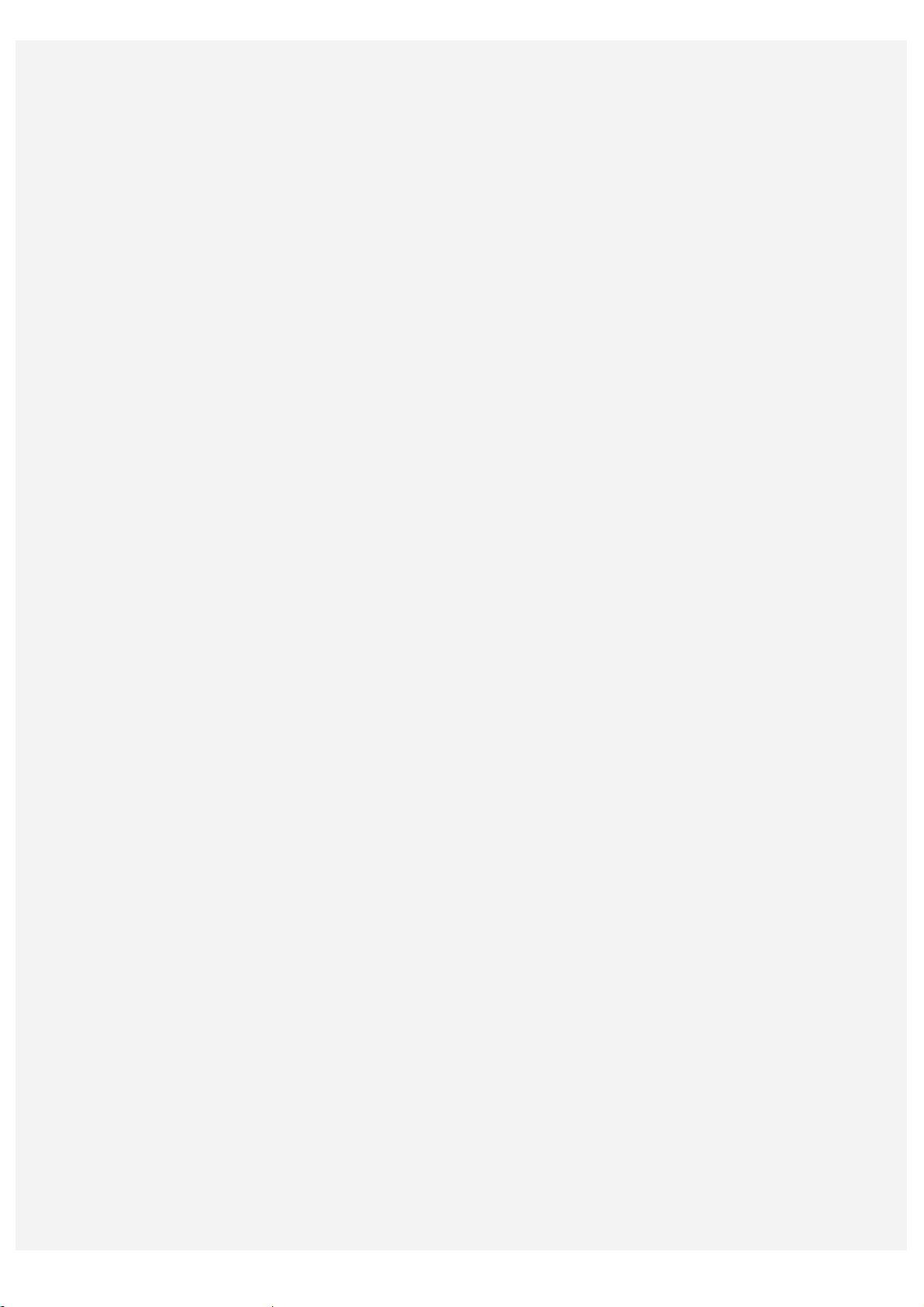
dură.
Protejați-vă datele ș i programele
Următoarele capitole se referă la modelul Lenovo PB2-650Y:
Nu ștergeț i fișiere necunoscute și nu modificați numele fișierelor sau directoarelor care nu au fost
create de dvs.; în caz contrar, este posibil ca software-ul dispozitivului să nu funcționeze.
Accesarea resurselor din rețea poate permite afectarea dispozitivului de hackeri, spyware și alte
activități rău-intenționate, care pot deteriora dispozitivul, programele sau datele. Este
responsabilitatea dvs. să v ă asigurați că dispuneți de protecție adecvată sub formă de programe
firewall, antivirus și antispyware și să le menț ineți actualizate.
P ăstrați dispozitivul l a distanță de aparatele electrice. Acestea includ ventilatoare, radiouri, difuzoare
de tensiune înaltă, aparate de aer condiționat ș i cuptoare cu microunde. Câmpurile magnetice
puternice generate de aceste aparate electrice pot afecta ecranul și datele de pe dispozitiv.
Fiți conștient de că ldura generată de dispozitiv
Când dispozitivul este pornit sau acumulatorul se încarcă, unele piese ar putea deveni fierbinți.
Temperatura la care ajung acestea depinde de activitatea sistemului și de nivelul de încărcare a
acumulatorului. Contactul prelungit cu corpul, chiar și prin haine, poate produce disconfort sau chiar
arsuri ale pielii. Evitați ținerea prelungită a unei părți fierbinți a dispozitivului în mâini, pe genunchi
sau în contact cu orice altă parte a corpului.
Observație privind cablul și cordonul din PVC (policlorură de vinil)
AVERTISMENT: Manipularea cablului de pe acest produs sau a cablurilor asociate cu accesorii
comercial. cu acest produs expune la plumb, produs chimic cunoscut în statul California ca fiind
cauzator de cancer, malformații congenitale sau alte afecțiuni reproductive. Spălați-vă mâinile după
manipulare.
Atmosfere explozive
Nu încărcați și nu utilizați telefonul Lenovo în zone cu atmosfere potențial explozibile, cum ar fi o zonă
de alimentare cu combustibil sau în zonele în care aerul conține produse chimice sau alte particule
(cum ar fi grâne, praf sau pudre metalice). Respectați toate semnele și instrucțiunile.
Interferențe de frecvențe radio
Respectați semnele și notificările care interzic sau restricț ionează utilizarea telefoanelor mobile (de
exemplu, în unități sanitare sau în zone explozibile). Deși telefonul Lenovo este proiectat, testat și
produs în conformitate cu reglementările care guvernează emisiile de frecvențe radio, astfel de emisii
emise de acesta pot afecta funcționarea altor echipamente electrice, determinându-le să funcționeze
incorect. Opriți telefonul Lenovo sau utilizați Mod Avion pentru a dezactiva emițătoarele wireless ale
telefonului Lenovo când utilizarea acestuia este interzisă, cum ar fi în timpul călătoriei cu avionul sau
când vi se solicită acest lucru de către autorități.
Dispozitive medicale
Telefonul Lenovo include radiouri care emit câmpuri electromagnetice. Aceste câmpuri
electromagnetice pot interfera cu stimulatoarele cardiace sau cu alte dispozitive medicale. Dacă
purtați un stimulator cardiac, păstrați o distanță de cel puțin 15 cm între stimulatorul cardiac și
telefonul Lenovo. Dacă b ănuiți că telefonul Lenovo interferează cu stimulatorul dvs. cardiac sau cu
orice alt dispozitiv medical, opriți utilizarea acestuia și consultați medicul pentru informații specifice
legate de dispozitivul medical.
Observații privind emisiile electronice
Page 20
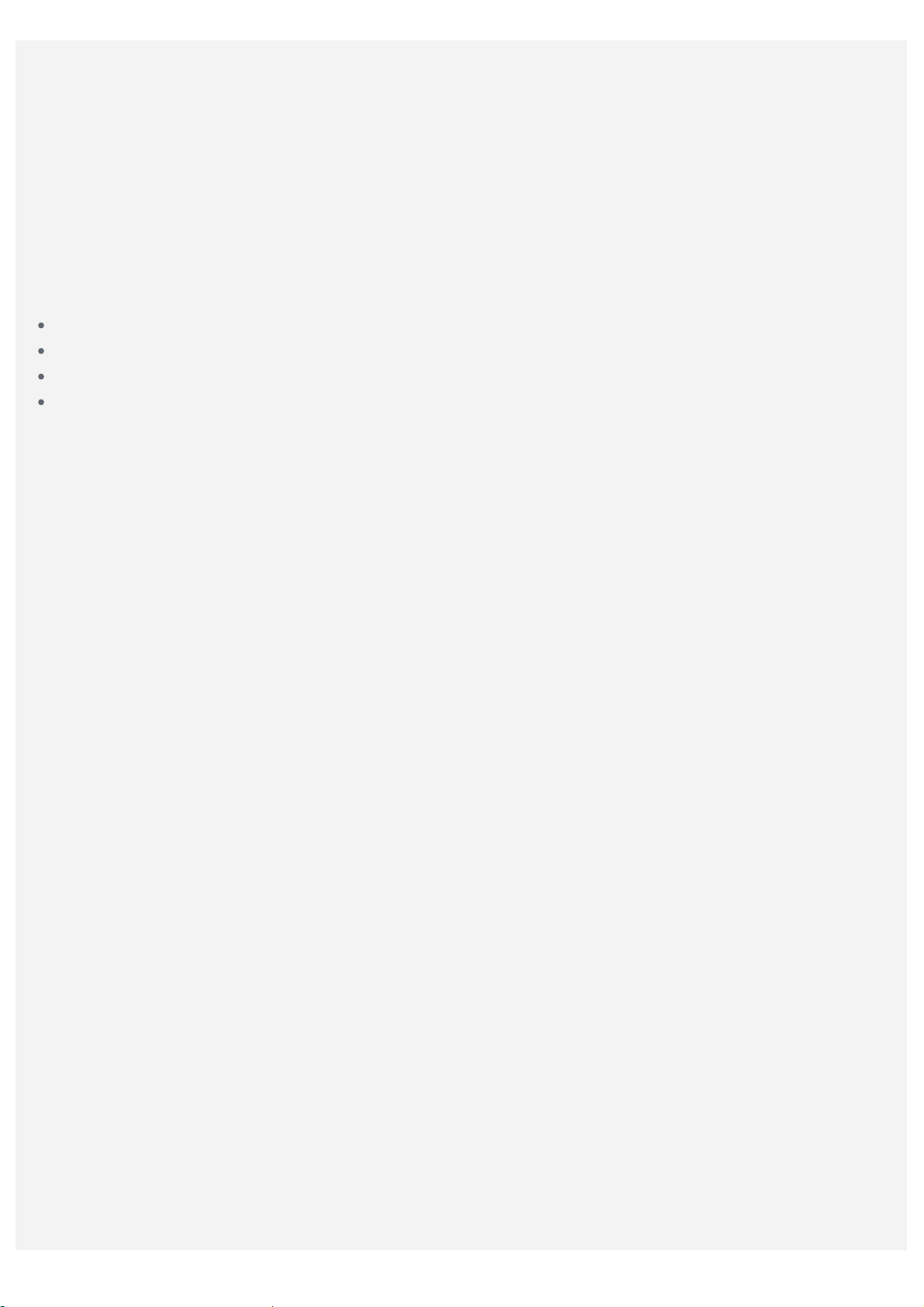
Declarație de conformitate FCC
Acest echipament a fost testat și s-a constatat că este conform cu limitele pentru dispozitivele digitale
din clasa B, în temeiul Părții 15 a Regulamentului FCC. Aceste limi te sunt concepute pentru a asigura
o protecție rezonabilă împotriva interferențelor dă unătoare dintr-o instalare rezidențială. Acest
echipament generează, utilizează ș i poate radia energie prin frecvență radio ș i, dacă nu este instalat
și utilizat în conformitate cu instrucț iunile, poate cauza in terfețe dăună toare comunicațiilor prin radio.
Cu toate acestea, nu există nicio garanție că nu vor ap ărea interferențe într-o anumită situație de
instalare. Dacă acest echipament cauzează interferențe dăunătoare recepției radio sau TV, care pot fi
determinate prin oprirea și repornirea echipamentului, utilizatorul este încurajat să încerce să
corecteze interferențele aplicând una sau mai multe dintre următoarele măsuri:
Reorientați sau repoziționați antena receptoare.
Creșteți distanț a dintre echipament ș i receptor.
Conectați echipamentul la o priză aflată pe un alt circuit de cât cel la care este conectat receptorul.
Consultați un reprezentant de service autorizat pentru a obține ajutor.
Lenovo nu este responsabilă pentru interferențele radio sau TV cauzate de efectuarea unor modificări
neautorizate asupra acestui echipament. Efectuarea unor modificări neautorizate ar putea anula
dreptul utilizatorului de a opera echipamentul.
Acest dispozitiv este conform cu Partea 15 din Regulamentul FCC. Utilizarea face obiectul
următoarelor două condiții: (1) Acest dispozitiv nu trebuie să provoace interferenț e periculoase și (2)
acest dispozitiv trebuie să accepte orice interferențe, inclusiv cele care provoacă funcționarea
necorespunzătoare.
Entități responsabile:
Lenovo (United States) Incorporated
1009 Think Place - Building One
Morrisville, NC 27560
Telefon: 1-919-294-5900
Atenționare IC
Acest dispozitiv este în conformitate cu standardele RSS Industry Canada scutite de licență. Utilizarea
face obiectul următoarelor două condiții:
(1) Acest dispozitiv nu trebuie să provoace interferențe și
(2) acest dispozitiv trebuie să accepte orice interferențe, inclusiv cele care provoacă funcționarea
necorespunzătoare a dispozitivului.
Le présent appareil est conforme aux CNR d'Industrie Canada applicables aux appareils radio
exempts de licence. L'exploitation est autorisée aux deux conditions suivantes:
(1) l'appareil ne doit pas produire de brouillage, et
(2) l’utilisateur de l’appareil doit accepter tout brouillage radioélectrique subi, même si lebrouillage
est susceptible d’en compromettre le fonctionnement.
Următoarele capitole se referă la modelul Lenovo PB2-650M:
UE - Conformitate cu Directiva privind compatibilitatea electromagnetică
Acest dispozitiv este în conformitate cu toate cerințele și normele esențiale care se aplică Directivei
Consiliului European 1999/5/CE. Directiva Consiliului European 1999/5/CE rămâne în vigoare pe
parcursul perioadei de tranziție a Directivei Consiliului European 2014/53/UE, până la 12 iunie 2017.
Compania Lenovo nu poate accepta responsabilitatea pentru nerespectarea cerințelor de protecție
care rezultă dintr-o modificare nerecomandată a produsului, inclusiv instalarea unor plăci opționale
de la alți producători. Acest produs a fost testat și s-a co nstatat că se conformează cu limite le pentru
Page 21

Echipamente de tehnologia informațiilor, Clasa B, în conformitate cu standardul european EN 55022.
Limitele pentru echipamentele din Clasa B au fost derivate pentru medii rezidențiale tipice, pentru a
oferi protecție rezonabilă împotriva interferențelo r cu dispozitive de comunicare licențiate.
Contact UE: Lenovo, Einsteinova 21, 851 01 Bratislava, Slovakia
Declarație de conformitate de clasa B pentru Germania
Deutschsprachiger EU Hinweis:
Hinweis für Geräte der Klasse B EU-Richtlinie zur Elektromagnetischen Verträglichkeit Dieses
Produkt entspricht den Schutzanforderungen der EU-Richtlinie 2014/30/EU (früher 2004/108/EC) zur
Angleichung der Rechtsvorschriften über die elektromagnetische Verträglichkeit in den EUMitgliedsstaaten und hält die Grenzwerte der Klasse B der Norm gemäß Richtlinie. Um dieses
sicherzustellen, sind die Geräte wie in den Handbüchern beschrieben zu installieren und zu
betreiben. Des Weiteren dürfen auch nur von der Lenovo empfohlene Kabel angeschlossen werden.
Lenovo übernimmt keine Verantwortung für die Einhaltung der Schutzanforderungen, wenn das
Produkt ohne Zustimmung der Lenovo verändert bzw. wenn Erweiterungskomponenten von
Fremdherstellern ohne Empfehlung der Lenovo gesteckt/eingebaut werden.
Deutschland:
Einhaltung des Gesetzes über die elektromagnetische Verträglichkeit von Betriebsmitteln Dieses
Produkt entspricht dem „Gesetz über die elektromagnetische Verträglichkeit von Betriebsmitteln“
EMVG (früher „Gesetz über die elektromagnetische Verträglichkeit von Geräten“). Dies ist die
Umsetzung der EMV EU-Richtlinie 2014/30/EU (früher 2004/108/EWG) in der Bundesrepublik
Deutschland.
Zulassungsbescheinigung laut dem Deutschen Gesetz über die elektromagnetische Verträglichkeit
von Betriebsmitteln, EMVG vom 20. Juli 2007 (früher Gesetz über die elektromagnetische
Verträglichkeit von Geräten), bzw. der EMV EU Richtlinie 2014/30/EU (früher 2004/108/EC), für
Geräte der Klasse B.
Dieses Gerät ist berechtigt, in Übereinstimmung mit dem Deutschen EMVG das EGKonformitätszeichen - CE - zu führen. Verantwortlich für die Konformitätserklärung nach Paragraf 5
des EMVG ist die Lenovo (Deutschland) GmbH, Meitnerstr. 9, D-70563 Stuttgart.
Informationen in Hinsicht EMVG Paragraf 4 Abs.(1) 4:
Das Gerät erfüllt die Schutzanforderungen nach EN 55024 und EN 55022 Klasse B.
Declarație de clasa B VCCI pentru Japonia
この装置は、クラスB情報技術装置です。この装置は、家庭環境で使用することを目的としていますが、この
装置がラジオやテレビジョン受信機に近接して使用されると、受信障害を引き起こすことがあります。 取扱
説明書に従って正しい取り扱いをして下さい。 VCCI-B
Declarație în japoneză privind conformitatea produselor care se conectează la rețeaua de alimentare
cu 20 A sau mai puțin per fază
日本の定格電流が 20A/相 以下の機器に対する高調波電流規制
高調波電流規格 JIS C 61000-3-2 適合品
Informații de mediu, reciclare și casare
Declarație generală de reciclare
Lenovo încurajează proprietarii de echipamente IT să î și recicleze în mod responsabil echipamentele
atunci când nu mai sunt necesare. Lenovo oferă o varietate de programe și servicii pentru a-i asista
pe proprietarii de echipamente la reciclarea produselor IT. Pentru informații privind reciclarea
produselor Lenovo, accesați: http://www.lenovo.com/recycling.
Page 22

Următorul capitol se referă la modelul Lenovo PB2-650Y:
Informații privind reciclarea acumulatorilor pentru Statele Unite și Canada
Marcaj pentru eficiența energetică
Directiva privind restricționarea substanțelor periculoase (RoHS)
Cele mai recente informații privind protecția mediului sunt disponibile la
http://www.lenovo.com/ecodeclaration.
Uniunea Europeană
Acest produs Lenovo, cu componentele incluse (cabluri, cabluri de alimentare etc.), îndeplinesc
cerințele Directivei 2011/65/UE privind restricțiile de utilizare a anumitor substanțe periculoase în
echipamentele electrice și electronice („RoHS recast” sau „RoHS 2”).
Pentru mai multe informații privind conformitatea la nivel mondial a Lenovo în raport cu RoHS,
accesați:
http://www.lenovo.com/social_responsibility/us/en/RoHS_Communication.pdf
Următoarele capitole se referă la modelul Lenovo PB2-650M:
Informații importante privind acumulatorul și DEEE
Acumulatorii și echipamen tele electrice și electronice marcate cu simbolul în formă de pubelă tăiat cu
un X nu pot fi eliminate ca deșeuri municipale nesortate. Acumulatorii și deșeurile de echipamente
electrice și electronice (DEEE) trebuie tratate separat folosind programul de colectare pe care îl au la
dispoziție clienți i pentru returnare, reciclare și tratare a bateriilor și DEEE. Când este posibil, scoateți
și separaț i acumulatorii de DEEE înainte de plasarea DEEE în fluxul de colectare a de șeurilor.
Acumulatorii trebuie colectați separat prin utilizarea cadrului legal disponibil pentru returnarea,
reciclarea și tratarea bateriilor și acumulatorilor.
Informațiile specifice pentru țară sunt disponibile la http ://www.lenovo.com/recycling.
Informații privind reciclarea pentru Japonia
Informațiile despre reciclare și eliminare pentru Japonia sunt disponibile la
http://www.lenovo.com/recycling/japan.
Informații privind reciclarea pentru India
Informațiile despre reciclare și eliminare pentru India sunt disponibile la
http://www.lenovo.com/social_responsibility/us/en/sustainability/ptb_india.html.
Marcaje de reciclare a acumulatorului
Informații privind reciclarea acumulatorilor pentru Taiwan
Page 23

Informații privind reciclarea acumulatorilor pentru Uniunea Europeană
Acumulatorii sau ambalajele pentru acumulatori sunt etichetate în conformitate cu Directiva Europeană
66/2006/CE cu privire la baterii și acumulatori și bateriile și acumulatorii uzați. Directiva stabilește
cadrul de lucru pentru returnarea și reciclarea bateriilor și acumulatorilor scoși din uz pe cuprinsul
Uniunii Europene. Această etichetă se aplică diferitel or acumulatori pentru a indica faptul că produsul
nu trebuie aruncat ci returnat la sfârșitul duratei sale de viață, în conformitate cu această Directivă.
În conformitate cu Directiva Europeană 66/2006/CE, bateriile și acumulatorii sunt etichetați pentru a
indica necesitatea de colectate separată și reciclare la sfârșitul duratei de viață. De asemenea,
eticheta de pe acumulator poate include un simbol chimic pentru metalul respectiv al acumulatorului
(Pb pentru plumb, Hg pentru mercur și Cd pentru cadmiu). Utilizatorii bateriilor și acumulatorilor nu
trebuie să elimine bateriile și acumulatorii ca deșeuri municipale nesortate, dar trebuie să utilizeze
cadrul de colectare disponibil clienților pentru returnarea, reciclarea și tratarea bateriilor și
acumulatorilor. Participarea clienților este importantă pentru a reduce la minim potențialele efecte ale
bateriilor și acumulatorilor asupra mediului și sănătății umane datorită potențialei existențe a
substanțelor periculoase. Pentru colectarea și tratarea corespunzătoare,
accesați:http://www.lenovo.com/recycling
Directiva privind restricționarea substanțelor periculoase (RoHS)
Turcia
Produsul Lenovo îndeplinește cerințele Directivei Republicii Turcia privind restricționarea utilizării
anumitor substanțe periculoase în deșeurile de echipamente electrice și electronice (DEEE).
Türkiye AEEE Yönetmeliğine Uygunluk Beyanı
Bu Lenovo ürünü, T.C. Çevre ve Orman Bakanlığı’nın “Atık Elektrikli ve Elektronik Eşya Bazı Za rarlı
Maddelerin Kullanımının Sınırlandı rılmasına Dair Yönetmelik (AEEE)” direktiflerine uygundur.
AEEE Yönetmeliğine Uygundur.
Ucraina
Цим підтверджуємо, що продукція Леново відповідає вимогам нормативних актів України, які
обмежують вміст небезпечних речовин
India
Respectă RoHS conform regulilor de e-waste (Gestionare și manevrare), 2011.
Vietnam
Produsele Lenovo comercializate în Vietnam, pe sau după 23 septembrie 2011, respectă cerințele
Circularei 30/2011/TT-BCT („Vietnam RoHS”) din Vietnam.
Uniunea Europeană
Produsele Lenovo comercializate în Uniunea Europeană începând cu data de 3 ianuarie 2013,
îndeplinesc cerințele Directivei 2011/65/UE privind restricțiile de utilizare a anumitor substanțe
Page 24

periculoase în echipamentele electrice și electronice („RoHS recast” sau „RoHS 2”).
Pentru mai multe informații privind progresul Lenovo în raport cu RoHS, accesați:
http://www.lenovo.com/social_responsibility/us/en/RoHS_Communication.pdf
Observație privind clasificarea exportului
Acest produs face obiectul reglementărilor Administrației Exporturilor a S.U.A. (EAR) și are numărul
de control pentru clasificare la export (ECCN) pentru 5A992.c. Produsul poate fi reexportat în orice
țară , cu excepția țărilor aflate sub embargo din lista E1 de țări a EAR.
Depanarea
Un mesaj de memorie insuficientă apare în timpul instalării aplicației
Eliberați spațiu de me morie și încercați să instalați din nou.
Ecranul tactil nu funcționează/nu este sensibil
Apăsați continuu buto nul de Pornire/Oprire timp de aproximativ 8 secunde pentru a opri dispozitivul
sau țineți apă sat butonul de Pornire/Oprire timp de aproximativ 10 secunde pen tru a-l reporni.
Dispozitivul nu pornește sau sistemul are căderi
Încărcați acumulatorul timp de jumătate de oră și apoi apăsați continuu butonul de Pornire/Oprire timp
de aproximativ 8 secunde pentru a opri dispozitivul sau țineți apăsat butonul de Pornire/Oprire timp
de aproximativ 10 secunde pentru a-l reporni.
Nu există sunet sau cealaltă persoană nu mă poate auzi în timpul unui apel.
Reglați volumul utilizând butonul de volum.
Dispozitivul nu poate accesa internetul prin rețeaua wireless
Reporniți routerul wireless sau accesați Setă ri și reporniți WLAN.
Dispozitivul nu poate fi reactivat din modul de repaus
Apăsați continuu buto nul de Pornire/Oprire timp de aproximativ 8 secunde pentru a opri dispozitivul
sau țineți apă sat butonul de Pornire/Oprire timp de aproximativ 10 secunde pen tru a-l reporni.
